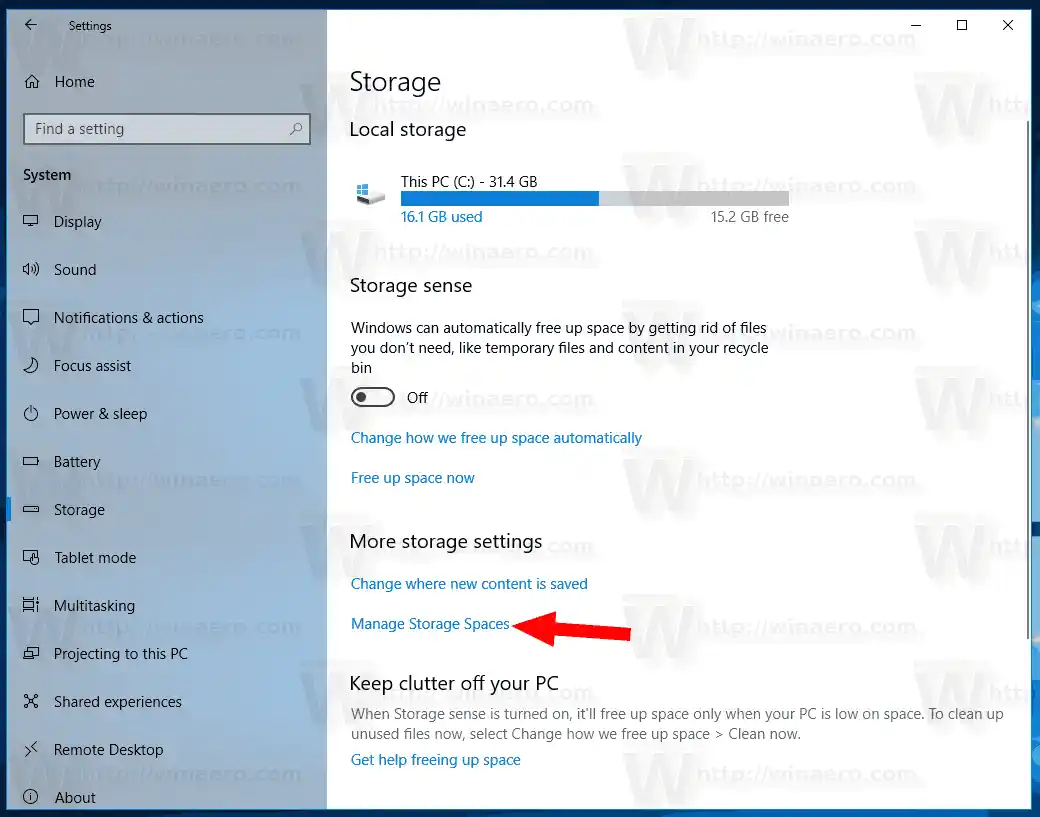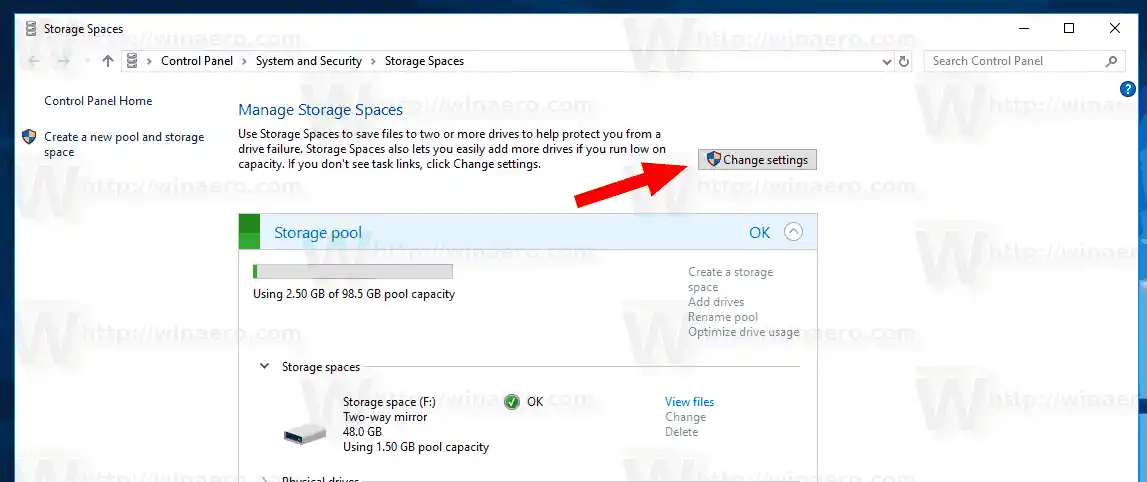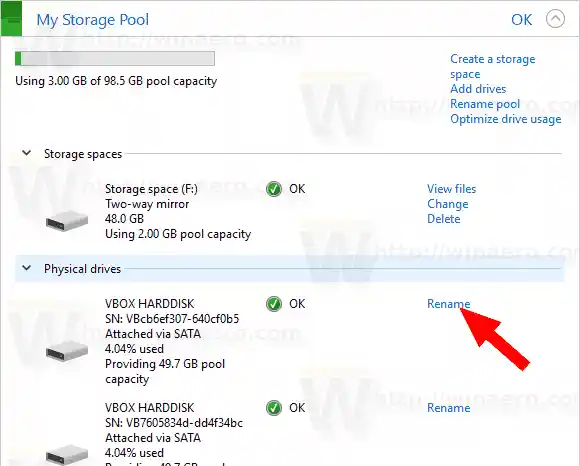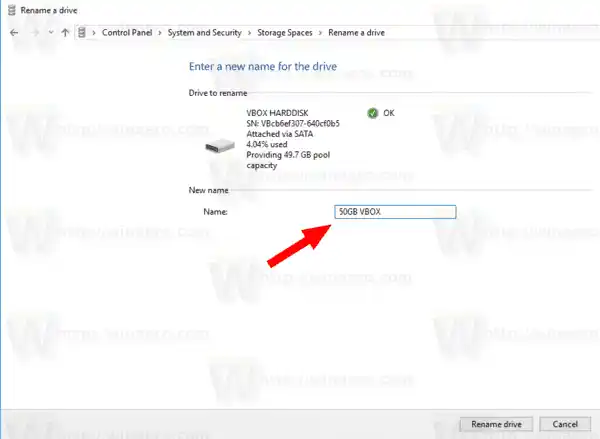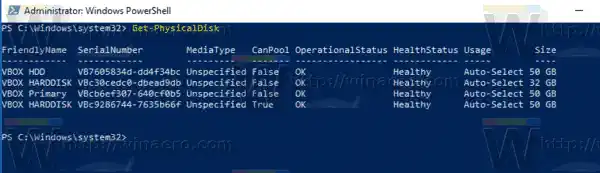Οι αποθηκευτικοί χώροι συνήθως αποθηκεύουν δύο αντίγραφα των δεδομένων σας, επομένως, εάν αποτύχει μία από τις μονάδες δίσκου σας, εξακολουθείτε να έχετε ένα άθικτο αντίγραφο των δεδομένων σας. Επίσης, εάν η χωρητικότητα είναι χαμηλή, μπορείτε να προσθέσετε περισσότερες μονάδες δίσκου στο χώρο αποθήκευσης.
Μπορείτε να δημιουργήσετε τους ακόλουθους χώρους αποθήκευσης στα Windows 10:
- Απλοί χώροιέχουν σχεδιαστεί για αυξημένη απόδοση, αλλά μην προστατεύετε τα αρχεία σας από αστοχία της μονάδας δίσκου. Είναι καλύτερα για προσωρινά δεδομένα (όπως αρχεία απόδοσης βίντεο), αρχεία προγράμματος επεξεργασίας εικόνας και αρχεία αντικειμένων ενδιάμεσων μεταγλωττιστών. Οι απλοί χώροι απαιτούν τουλάχιστον δύο μονάδες δίσκου για να είναι χρήσιμοι.
- Χώροι καθρέφτηέχουν σχεδιαστεί για αυξημένη απόδοση και προστατεύουν τα αρχεία σας από αστοχία μονάδας, διατηρώντας πολλά αντίγραφα. Οι χώροι καθρέφτη διπλής κατεύθυνσης δημιουργούν δύο αντίγραφα των αρχείων σας και μπορούν να ανεχθούν μία αποτυχία μονάδας δίσκου, ενώ οι χώροι κατοπτρισμού τριών κατευθύνσεων μπορούν να ανεχθούν δύο αστοχίες μονάδας δίσκου. Οι χώροι κατοπτρισμού είναι καλοί για την αποθήκευση ενός ευρέος φάσματος δεδομένων, από ένα κοινόχρηστο αρχείο γενικής χρήσης έως μια βιβλιοθήκη VHD. Όταν ένας χώρος καθρέφτης διαμορφώνεται με το Resilient File System (ReFS), τα Windows θα διατηρήσουν αυτόματα την ακεραιότητα των δεδομένων σας, γεγονός που καθιστά τα αρχεία σας ακόμη πιο ανθεκτικά στην αποτυχία μονάδας δίσκου. Οι χώροι καθρέφτη διπλής κατεύθυνσης απαιτούν τουλάχιστον δύο μηχανισμούς κίνησης και οι χώροι καθρέφτη τριών κατευθύνσεων απαιτούν τουλάχιστον πέντε.
- Χώροι ισοτιμίαςέχουν σχεδιαστεί για αποτελεσματικότητα αποθήκευσης και προστατεύουν τα αρχεία σας από αστοχία της μονάδας, διατηρώντας πολλά αντίγραφα. Οι χώροι ισοτιμίας είναι οι καλύτεροι για αρχειακά δεδομένα και μέσα ροής, όπως μουσική και βίντεο. Αυτή η διάταξη αποθήκευσης απαιτεί τουλάχιστον τρεις μονάδες δίσκου για την προστασία σας από μια αστοχία μονάδας δίσκου και τουλάχιστον επτά μονάδες για την προστασία σας από δύο αστοχίες μονάδας δίσκου.
Μπορείτε να προσθέσετε νέες μονάδες δίσκου σε οποιονδήποτε υπάρχοντα χώρο αποθήκευσης. Οι μονάδες δίσκου μπορεί να είναι εσωτερικός ή εξωτερικός σκληρός δίσκος ή μονάδες SSD. Μετά από αυτό, είναι δυνατή η μετονομασία των προστιθέμενων μονάδων δίσκου.
Για να μετονομάσετε μια μονάδα δίσκου στο Storage Pool of Storage Spaces στα Windows 10,κάντε το εξής.
- Ανοίξτε την εφαρμογή Ρυθμίσεις.

- Παω σεΣύστημα->Αποθήκευση.
- Στα δεξιά, κάντε κλικ στον σύνδεσμοΔιαχείριση αποθηκευτικών χώρων.
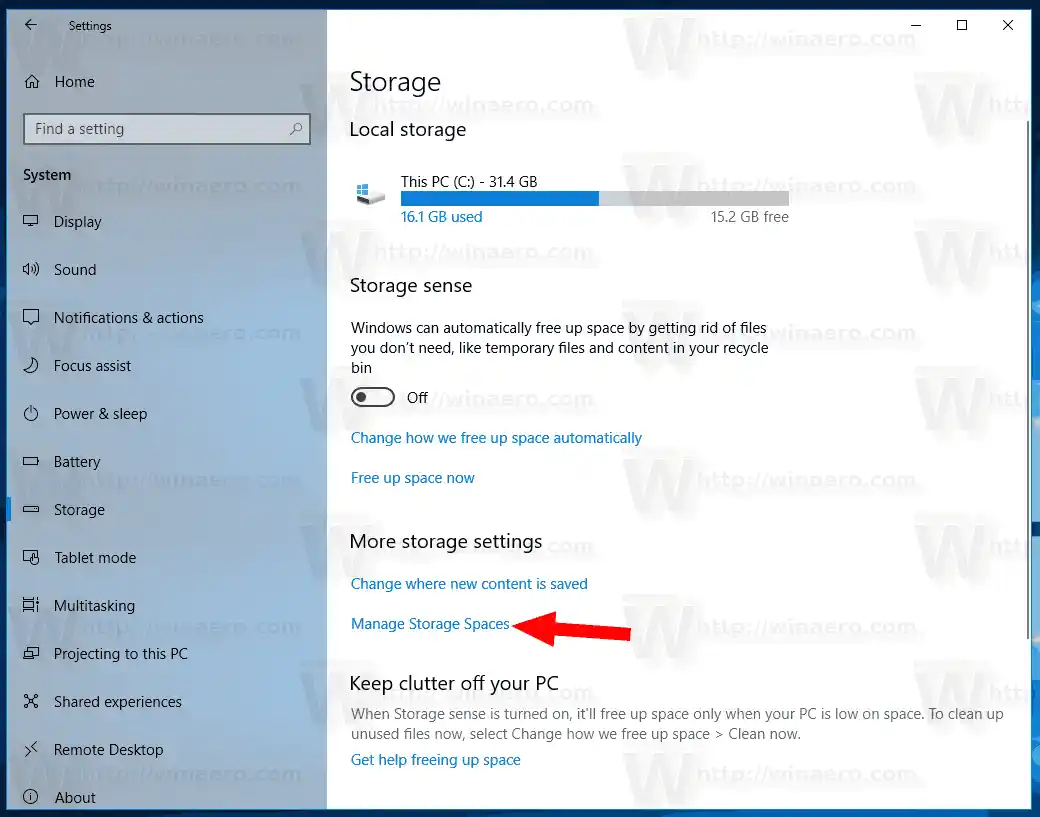
- Στο επόμενο παράθυρο διαλόγου, κάντε κλικ στο κουμπίΑλλαξε ρυθμίσειςκαι επιβεβαιώστε την προτροπή UAC.
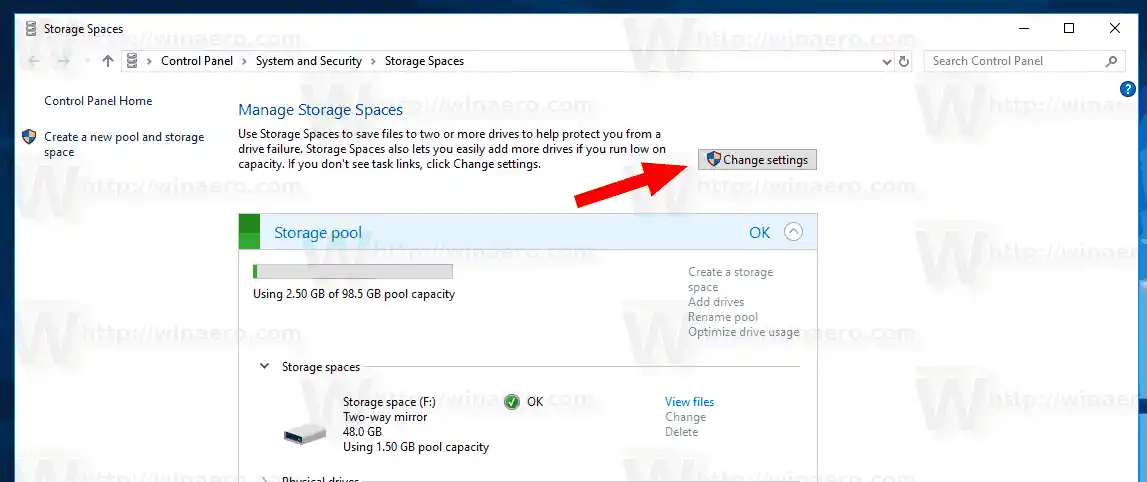
- Κάτω απόΦυσικές κινήσειςγια το Storage Pool, κάντε κλικ στον σύνδεσμοΜετονομάζω.
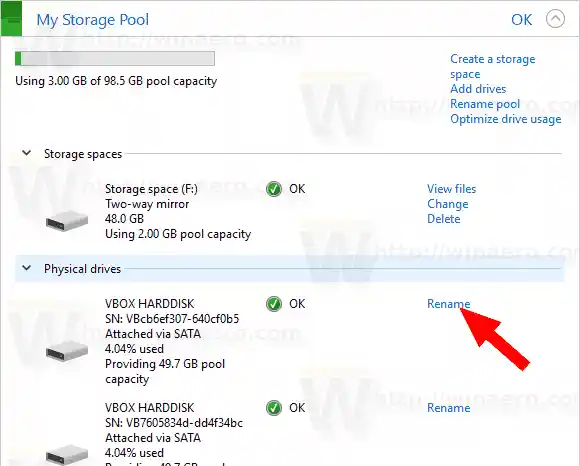
- Στην επόμενη σελίδα, καθορίστε το όνομα που θέλετε για τη μονάδα δίσκου σας.
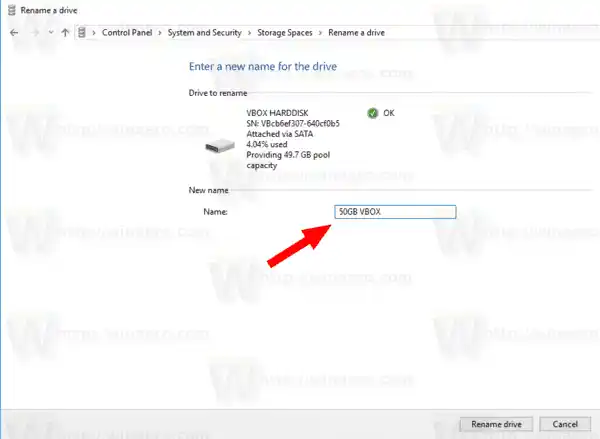
- Κάντε κλικ στο κουμπί Μετονομασία μονάδας δίσκου και είστε έτοιμοι.
Τελείωσες. Εναλλακτικά, μπορείτε να χρησιμοποιήσετε ένα cmdlet PowerShell για να μετονομάσετε οποιαδήποτε από τις φυσικές σας μονάδες δίσκου σε ένα Storage Pool.
Μετονομάστε μια μονάδα δίσκου σε ένα χώρο αποθήκευσης με το PowerShell
- Ανοίξτε το PowerShell ως διαχειριστής. Συμβουλή: Μπορείτε να προσθέσετε το μενού περιβάλλοντος 'Άνοιγμα του PowerShell ως διαχειριστής' .
- Πληκτρολογήστε ή αντιγράψτε-επικολλήστε την ακόλουθη εντολή: |_+_|.
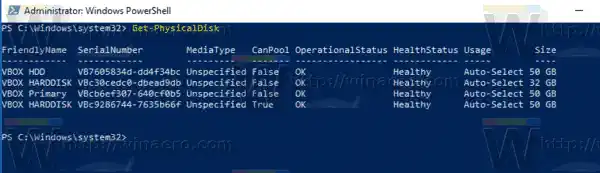
- Σημειώστε τοΦιλικό όνοματιμή για τη μονάδα δίσκου που θέλετε να μετονομάσετε.
- Για να μετονομάσετε τη μονάδα δίσκου, πληκτρολογήστε και εκτελέστε την εντολή: Set-PhysicalDisk -FriendlyName 'CurrentName' -NewFriendlyName 'NewName'. Αντικαταστήστε τις τιμές CurrentName και NewName με τα παλιά και νέα ονόματα μονάδας δίσκου, αντίστοιχα.
Αυτό είναι.
- Καταργήστε το Drive από το Storage Pool of Storage Spaces στα Windows 10
- Βελτιστοποιήστε τη χρήση μονάδας δίσκου στο χώρο αποθήκευσης στα Windows 10
- Δημιουργία συντόμευσης χώρου αποθήκευσης στα Windows 10
- Δημιουργήστε νέα πισίνα σε χώρους αποθήκευσης στα Windows 10
- Δημιουργήστε χώρο αποθήκευσης για το χώρο αποθήκευσης στα Windows 10
- Διαγράψτε το Storage Space από το Storage Pool στα Windows 10
- Προσθήκη Drive στο Storage Pool of Storage Spaces στα Windows 10